Ak vezmeme do úvahy fungovanie sieťového adaptéra,Modul alebo smerovač Wi-Fi, používatelia operačných systémov Windows sa môžu stretnúť so situáciou, keď takéto zariadenie prestane fungovať kvôli poruchám alebo preinštalovaniu systému ako celku. Teraz zvážime otázku, ako nainštalovať sieťový ovládač v systéme Windows 7. V takom prípade sa krátko dotkneme hlavných bodov inštalácie a následnej konfigurácie.
Ako nainštalovať ovládače sieťového adaptéra v systéme Windows 7 v automatickom režime
V prvom rade neprepadajte panike. „Zranenie“ ovládača, napríklad pri preinštalovaní „operačného systému“, nie je kritickou situáciou.

Upozorňujeme, že počas inštalácie a konfiguráciesystémy, nainštaluje najvhodnejšie ovládače (programy na ich správnu činnosť) automaticky pre takmer všetky dnes známe zariadenia vrátane sieťových adaptérov a súvisiaceho vybavenia. Samotná podstata problému, ako inštalovať ovládače pre tieto zariadenia v systéme Windows 7, závisí iba od čakania na koniec procesu opätovnej inštalácie a počiatočnej konfigurácie. Je pravda, že po zavedení systému na konci procesu sa v niektorých prípadoch nemusí databáza ovládačov nachádzať na pevnom disku, ale na inštalačnom disku systému Windows.
Používanie aktualizácií ovládačov
Ak z nejakého dôvodu vodičpríslušné zariadenie nebolo nainštalované správne, najskôr musíte skontrolovať v „Správcovi zariadení“, zavolanom zo štandardného „Ovládacieho panela“, či zariadenie skutočne nefunguje (v zozname je to označené žltým krúžkom).

Tu môžete postupovať najjednoduchším spôsobom:v kontextovej ponuke použite priamo príkaz na aktualizáciu ovládača alebo prejdite do sekcie vlastností, kde vyberiete rovnomenné tlačidlo (platí pre všetky systémy, dokonca aj pre XP).

Systém vyhľadá najvhodnejšieovládač a informuje o jeho úspešnej inštalácii alebo upozorní, že ovládač je už nainštalovaný. Ale najvhodnejší vodič často nie je najlepším riešením. Preto by ste mali využiť výber miesta, z ktorého bude inštalácia vykonaná.
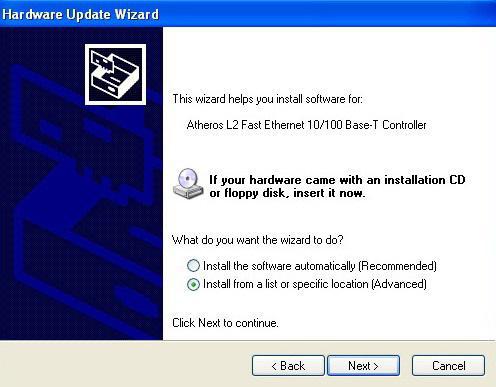
Tu sa hodí inštalačný disk.Windows. Napríklad, ak používateľ nemá čo do činenia so stacionárnym počítačom, ale s notebookom, pri riešení problému, ako inštalovať ovládače na prenosný počítač (Windows 7), musíte použiť špeciálny disk s ovládačmi, ktorý je pri kúpe zariadenia povinné. Sami chápete, že na rozdiel od ručne zostavených stacionárnych počítačov má laptop štandardnú konfiguráciu výrobcu, ktorá sa pri predaji nemení.
Tu jednoducho vložíte disk do optickej jednotky a potom sa po výzve systému nastaví umiestnenie požadovaného inštalačného programu ovládača.
Demontáž zariadenia zo systému a opätovná inštalácia
Ak táto možnosť niekomu nevyhovuje, otázku, ako nainštalovať ovládače sieťového adaptéra v systéme Windows 7, možno vyriešiť odstránením zariadenia zo systému.

Po reštartovaní systému Windows bude zariadenie rozpoznané automaticky. Potom môžete použiť metódu s pôvodným diskom ovládača.
Môžete to však urobiť aj ručne.Je potrebné zobraziť priečinky na optickom médiu a odtiaľ vybrať v priečinku označujúcom príslušné zariadenie špeciálny inštalačný súbor ovládača (zvyčajne súbory s príponou .inf). Môžete ho nainštalovať do systému vyvolaním kontextovej ponuky (kliknutie pravým tlačidlom myši) a pomocou príkazu install.
Ako nainštalovať ovládače WiFi v systéme Windows 7
Pokiaľ ide o vstavané bezdrôtové moduly a smerovače, v zásade nie je nič ťažké nainštalovať ovládače.
Na základe vyššie uvedeného môžete použiť všetkypopísané metódy, ale spravidla sú systémy Wi-Fi automaticky detekované systémom a ovládače smerovačov nájdete na sprievodnom optickom médiu. Proces inštalácie sa prakticky nelíši od štandardného. Ďalšia vec je, keď potrebujete nakonfigurovať zariadenie, aby fungovalo správne.
Nastavenie smerovača, Wi-Fi a pripojenia k miestnej sieti
V prípade smerovačov prístup k nastaveniam v doméneforma zadania prehľadávača cez adresu 192.168.1.1 alebo 192.168.0.1 (v závislosti od modelu - túto adresu nájdete na štítku na zadnej strane smerovača, na rovnakom mieste - prihlasovacie meno a heslo pre zadanie), kde sú napísané parametre poskytované poskytovateľom.

Po dokončení všetkých operácií sú zahrnutémodul Wi-Fi sám určí prítomnosť bezdrôtovej siete, samozrejme za predpokladu, že už bola vykonaná predbežná inštalácia nového pripojenia. Samotný modul je predvolene aktivovaný. Ak je vypnutá, môžete ju aktivovať stlačením tlačidla Fn pomocou jedného z funkčných klávesov. Napríklad na notebookoch Fujitsu to je Fn + F5. Modul si vyžiada prihlasovacie heslo, ak existuje, a potom sa pripojí.

Mimochodom, čo za kábel, za čobezdrôtové pripojenie, odporúča sa určiť automatické získanie adresy v nastaveniach TCP / IP. Pokiaľ však ide o podnikové siete, je možné, že sa niektoré parametre budú musieť zadávať manuálne. Môžete ich získať od správcu systému.
Výsledok
Na záver zostáva povedať, že otázkou je, ako na toV systéme Windows 7 nie je inštalácia ovládačov pre sieťové zariadenia vo všeobecnosti nič ťažké vyriešiť. V prípade stacionárnych počítačov je možné zaznamenať iba jeden problém, ak má systém niekoľko sieťových radičov, čo môže spôsobiť konflikt hardvéru. Okrem toho, ak ešte nemáte po ruke originálny disk s ovládačmi, môžete zistiť značku zariadenia a jeho výrobcu, potom pomocou iného počítača pripojeného k internetu prejdite na oficiálnu webovú stránku výrobcu a stiahnite si najnovšiu verziu ovládača , berúc do úvahy nainštalovaný "operačný systém" (v našom prípade - Windows 7 32 alebo 64 bitov).












